Bu işlem Note II N7100 modeli içindir. Farklı bir modele bu işlemi yaparsanız telefonunuz kullanılamaz hale gelebilir. Telefon modelinizin GT-N7100 olduğunu Ayarlar> Cihaz Hakkında> (Cihaz Modeli) menüsünden doğrulayın.
Sitemizde anlatılan bütün işlemler denenmiştir. Buna rağmen yapılan yanlış yüklemeler veya işlemler cihazınıza ciddi yazılımsal zararlar verebilir! Anlatılan işlemi yapıp yapmamak sizin kararınıza bırakılmıştır. Ne yaptığınızdan emin değilseniz, lütfen konuya hakim birine danışın!
Root işlemi cihazınızı garanti dışına çıkarır.
İşlem sırasında telefonunun kapanması gibi sorunlarla karşılaşmamak için en az %50 şarjı olsun.
Gerekli uyarıları yaptıktan sonra gelelim Root'lama adımlarına; (Cihazın Android sürümüne farklı sekmelere göre işlemleri uygulayın)İşlem sırasında telefonunun kapanması gibi sorunlarla karşılaşmamak için en az %50 şarjı olsun.
1.Adım
Telefonunuzu USB kablosu ile bilgisayara bağladığınızda telefonunuzu sorunsuz gördüğünden emin olun. Eğer sürücü yüklerken sorun oluyorsa Samsung Kies programını indirerek yükleyin.2.Adım
Buraya Tıklayarak ODIN 3.07 ve CF-Auto-Root paketini bilgisayara indirin.
3.Adım
Telefonunuzda Ayarlar> Geliştirici seçenekleri bölümünden USB Hata Ayıklama'ya tik koyarak işaretliyin.4.ADIM
Telefonunuzu kapatın. Kapalı iken Alt ses düğmesi + Home tuşu + Güç düğmesine aynı anda 5 saniye kadar aşağıdaki gibi Samsung yazılım yükleme ekran uyarısı gelinceye kadar basın. Gelmedi ise tuşlardan birine eksik basmış olabilirsin. Öyle olması taktirde işlemi baştan yapın.Bu ekranı görünce Üst Ses düğmesine basın. Aşağıdaki gibi Android logolu yazılım yükleme ekranı gelecektir.
6.ADIM
ZIP dosyayı açtığınız kılasöre gidiniz ve ODIN3 v3.07 uygulamasını çalıştırın.
Yukardaki ekranda sol üstte ID:COM bölümünde olan 0:[COM:XX] XX bilgisayarınızın COM bağlantı numarasına bağlı değişen bir rakamdır. Sonra PDA butona basıp aynı kılasör içindeki CF-Auto-Root-t03g-t03gxx-gtn7100.tar.md5 dosyasını seçi ve seçeneklerden Re-Partition işaretli olmadığına emin olun. Ayarlar yukarıdaki resim gibi olmalıdır.
Son olarak Root işleminin başlaması için “Start” butonuna basın bitmesini bekleyin. İşlem bittiğinde telefonunuz otomatik olarak kapanacak ve artık cihazınız Rootlu olarak açılacaktır.
Ayrıca SuperSU uygulamasının yüklü olup olmadığını kontrol edin. Eğer yoksa yada daha iyi olan PRO sürümünü yüklemek için aşağıdaki linkten indirebilirsiniz.
Son olarak Root işleminin başlaması için “Start” butonuna basın bitmesini bekleyin. İşlem bittiğinde telefonunuz otomatik olarak kapanacak ve artık cihazınız Rootlu olarak açılacaktır.
Ayrıca SuperSU uygulamasının yüklü olup olmadığını kontrol edin. Eğer yoksa yada daha iyi olan PRO sürümünü yüklemek için aşağıdaki linkten indirebilirsiniz.
1.Adım
Telefonunuzu USB kablosu ile bilgisayara bağladığınızda telefonunuzu sorunsuz gördüğünden emin olun. Eğer sürücü yüklerken sorun oluyorsa Samsung Kies programını indirerek yükleyin.
Bu ekranı görünce Üst Ses düğmesine basın. Aşağıdaki gibi Android logolu yazılım yükleme ekranı gelecektir.
2.Adım
Buraya Tıklayarak ODIN 3.07 ve CF-Auto-Root paketini bilgisayara indirin.
Buraya tıklayarak gerekli olacak DrKetan_MultiTool_AdvanceV5.zip uygulamasını bilgisayara indiriniz ve telefonun dahili veya SD belleğine kopyalayınız.
Buraya tıklayarak gerekli olacak philz_touch_5.15.0-n7100.tar.md5 dosyasını bilgisayara indirin ve ODIN uygulamasını açtığınız yere kopyalayın.
3.Adım
Telefonunuzda Ayarlar> Geliştirici seçenekleri bölümünden USB Hata Ayıklama'ya tik koyarak işaretliyin.4.ADIM
Telefonunuzu kapatın. Kapalı iken Alt ses düğmesi + Home tuşu + Güç düğmesine aynı anda 5 saniye kadar aşağıdaki gibi Samsung yazılım yükleme ekran uyarısı gelinceye kadar basın. Gelmedi ise tuşlardan birine eksik basmış olabilirsin. Öyle olması taktirde işlemi baştan yapın.Bu ekranı görünce Üst Ses düğmesine basın. Aşağıdaki gibi Android logolu yazılım yükleme ekranı gelecektir.
6.ADIM
ZIP dosyayı açtığınız kılasöre gidiniz ve ODIN3 v3.07 uygulamasını çalıştırın.
Yukardaki ekranda sol üstte ID:COM bölümünde olan 0:[COM:XX] XX bilgisayarınızın COM bağlantı numarasına bağlı değişen bir rakamdır. Sonra PDA butona basıp aynı kılasör içindeki philz_touch_5.15.0-n7100.tar.md5 dosyasını seçin. Seçeneklerden Re-Partition işaretli olmadığına emin olun.
Son olarak “Start” butonuna basın ve Philz recovery uygulamasının yüklenme işleminin bitmesini bekleyin. Bittiğinde telefonunuz otomatik olarak kapatılıp açılacaktır. Ve custom recepvery yüklenmiş olacaktır. (Daha sonra isterseniz bunun yerine TWRP veya CWM Recovery yüklersin.)
Ayrıca SuperSU uygulamasının yüklü olup olmadığını kontrol edin. Eğer yoksa yada daha iyi olan PRO sürümünü yüklemek için aşağıdaki linkten indirebilirsiniz.
Son olarak “Start” butonuna basın ve Philz recovery uygulamasının yüklenme işleminin bitmesini bekleyin. Bittiğinde telefonunuz otomatik olarak kapatılıp açılacaktır. Ve custom recepvery yüklenmiş olacaktır. (Daha sonra isterseniz bunun yerine TWRP veya CWM Recovery yüklersin.)
7.ADIM
Telefonunuz açıldıktan sonra hiç bir şey yapmadan kapatın ve bu defa üst ses düğmesi + Home tuşu + Güç düğmesine bir süre basılı tutarak Philz Touch 5 Recovery ekranını gelecektir.
Install Zip seçeneği ile telefon belleği veya SD karta kopyaladığımız DrKetan_MultiTool_AdvanceV5.zip dosyasını seçiyoruz ve sağ alttaki enter tuşu ile onaylayarak yüklemeyi başlatın. Bir kaç Next diyerek işlemi sonuçlandırın.
Aşağıdaki menü açılacaktır.
AROMA File Manager seçerek system/app kılasörü içine girin ve KNOX ile başlayan sonu .apk ile biten dosyaların sonuna .bak ekleyerek adlarını değiştirin (Örn: KNOXStore.apk gibi). Sonu .odexile biten dosyalara dokunmayın (Örn: KNOXStore.odex)
Daha sonra ana menüye dönerek “Proceed with Multitool” seçeneğini seçin ve açılan şağıdaki ekrandaki gibi üstteki seçenek Root Device seçip Next ile devam ediyoruz.
Daha sonra açılan ekrandaki seçenek olan “Inject Busybox to Device” seçip Next ile işlemi yapıyoruz.
(Bundan sonraki seçeneklerde isterseniz farklı bir Recovery yüklemek, örn: TWRP, ayrıca yedekte almak isterseniz EFS başta olmak üzere bazı yedekleme seçeneklerini kullanabilirsiniz. Ancak biz burada işlem kısa sürsün diye bunları pass geçeceğiz. Daha sonra Adım-6 dan sonrasını tekrarlayıp Recovery ve yedek işlemlerini yine yapabilirsiniz.)
Diğer ekrandaki seçeneği “Do not change” ile devam edin. Daha sonra “Skip backup Utility” seçin ve skip, next diyerek “Run Now” ile devam edin.








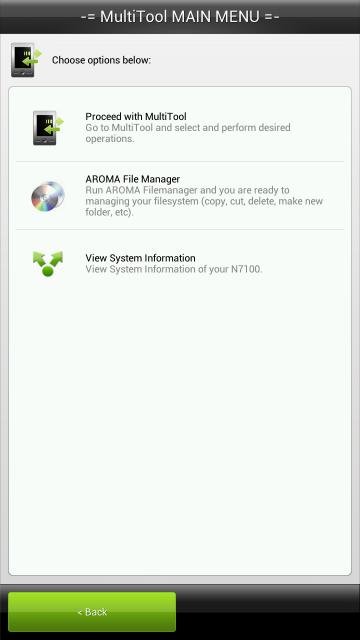


Yorum Gönder